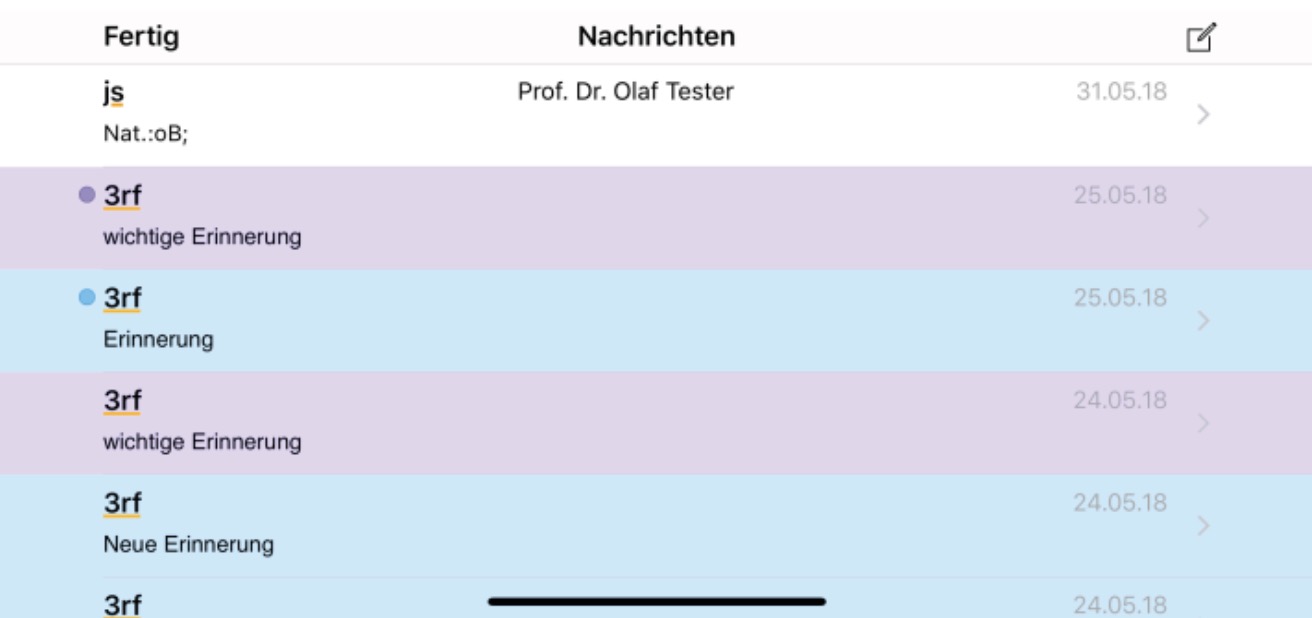
Innerhalb der Nachrichtenzentrale lassen sich Gesprächsverläufe darstellen und es können neue Nachrichten verfasst werden. Die Übersicht zeigt die jeweils letzte Nachricht eines Gespräches an. Die Nachrichtenfunktion kann in den App-Einstellungen ein- und ausgeschaltet werden. Mitteilungen zu neuen ungelesenen Nachrichten können in der „Einstellungen“-App beeinflusst werden. Die Nachrichten und Erinnerungen werden in der Übersicht entsprechend der tomedo®-Farben gekennzeichnet. Nachrichten haben einen weißen, wichtige Nachrichten einen roten, Erinnerungen einen blauen und wichtige Erinnerungen einen lila Hintergrund. Über die Verfassen-Schaltfläche rechts oben in der Navigationsleiste können neue Nachrichten verschickt werden.
Nachrichtenübersicht
Ein Tipp auf eine Nachricht in der Nachrichtenübersicht führt zur Darstellung des zugehörigen Gesprächsverlaufs. Ungelesene Nachrichten werden als gelesen markiert, sobald sie im Gesprächsverlauf dargestellt werden. Eine Antwort innerhalb eines Gesprächs wird immer an alle Beteiligten gesendet. Der Nachrichtenbetreff kann einen Patienten enthalten, wobei der aktuell zugewiesene Raum automatisch dargestellt wird.
Benachrichtigung
Nachrichten können vom mobilen Gerät oder von einer gekoppelten Apple Watch beantwortet werden. Wird eine Nachricht empfangen während Sie auf dem mobilen Gerät arbeiten, wird eine kurze Mitteilung im oberen Bildschirmbereich eingeblendet. Eine Wischgeste nach unten auf diese Benachrichtigung öffnet die vollständige Mitteilung. Alle unbeantworteten Mitteilungen können mit einer Wischgeste vom oberen Bildschirmrand nach unten in der Mitteilungszentrale von iOS angezeigt werden. Unter „Einstellungen“ → „tomedo®“ werden die Benachrichtigungen für das mobile Gerät aktiviert oder abgeschaltet. Beantworten oder Löschen Sie Benachrichtigungen aus der Mitteilungszentrale, so wird die entsprechende Nachricht für den iOS-Arbeitsplatz als gelesen markiert. Befindet sich die App im Patienten-Modus, dann werden keine Benachrichtigungen angezeigt.
Apple Watch
Mitteilungen werden auf der Apple Watch angezeigt, sobald sich das iPhone im gesperrten Zustand befindet. Damit die Nachrichten auf die Apple Watch gelangen, sollte die Einstellung „iPhone-Hinweise spiegeln“ in der Watch-App aktiviert sein. Die Mitteilungen gelangen schneller auf die Apple Watch solange die App auf der Watch im Vordergrund läuft. Jede Aktivierung der Watch-App führt ein Abgleich mit der iOS App durch.